Netflix-virheen M7362 1269 korjaaminen
Suoratoistaessaan online-elokuvia Netflixistä(Netflix) monet käyttäjät törmäävät virheeseen M7362 1269(Error M7362 1269) tietokoneillaan. Yleensä se viittaa selaimeesi tallennettujen tietojen päivittämiseen. Tämä ongelma tallennetaan pääasiassa kahdella selaimella eli Microsoft Edgellä(Microsoft Edge) ja Google Chromella(Google Chrome) . Tällä virhekoodilla saatat nähdä seuraavan virheilmoituksen:
Oops, something went wrong error (M7362-1269)
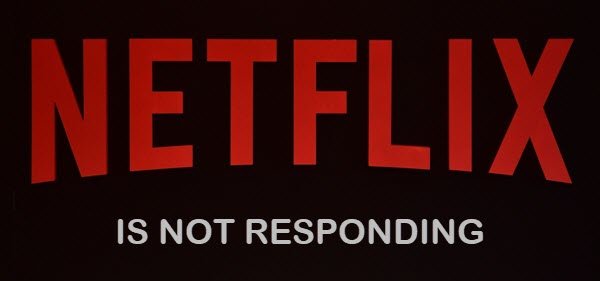
Netflix-virhe M7362 1269
Korjaa Netflix-virhe M7362 1269(Netflix Error M7362 1269) noudattamalla alla olevia ehdotuksia:
- Tyhjennä Netflix - eväste verkkoselaimesta
- Käynnistä selain uudelleen
- Tyhjennä selaimen välimuistitiedostot
Katsotaanpa niitä yksityiskohtaisesti:
1] Tyhjennä (Clear)Netflix - eväste verkkoselaimesta
Jos vierailet uudella verkkosivustolla laitteellasi, saatat saada ilmoituksen, että sivusto käyttää evästeitä. Se auttaa tunnistamaan ja seuraamaan käyttäjiä, kun he vierailevat eri sivuilla ja palaavat samalle verkkosivustolle uudelleen. Näin sivu latautuu nopeammin kuin edellisellä kerralla. Mutta jos evästeitä säilyttävä selain vanhenee tai vioittuu, se voi aiheuttaa virhekoodin.
Tässä tapauksessa sinun on vieraileva tässä linkissä(visit this link) poistaaksesi evästeet korjataksesi ongelman. Evästeiden poistamisen jälkeen se kirjaa sinut ulos tilistäsi.
Napsauta siis Kirjaudu sisään(Sign In) -painiketta, anna valtuustietosi ja valitse sitten Kirjaudu(Sign) sisään.
Yritä nyt käyttää Netflixiä(Netflix) uudelleen ja tarkista, onko virhe M7362 1269(Error M7362 1269) korjattu.
2] Käynnistä selain uudelleen
Joskus on nähty, että yksinkertaisesti selaimen sulkeminen ja sen uudelleenkäynnistäminen ratkaisi ongelman. Jos tämä ei auta, käynnistä laite uudelleen. Napsauta vain Käynnistä (Just)-(Start) painiketta ja valitse Virta(Power) -valikosta Käynnistä uudelleen(Restart) . Kun laitteesi käynnistyy, yritä Netflixiä(Netflix) uudelleen.
3] Tyhjennä selaimen välimuistitiedostot
Jos virhekoodi on edelleen jatkuva, tämä on todennäköisesti jonkinlainen välimuistiongelma tietokoneessasi. Tässä tapauksessa voit tyhjentää selaimen välimuistin(clear your browser cache) , joka liittyy siihen tallennettuun Netflixiin .(Netflix)
Kun olet tyhjentänyt selaimen välimuistitiedostot, yritä Netflixiä(Netflix) uudelleen.
Lue(Read) : Netflix-virhekoodin F7111-5059 korjaaminen(Netflix Error Code F7111-5059) .
Toivon, että voit nyt korjata tämän virheen M7362 1269(Error M7362 1269) .
Related posts
Netflix-virheen M7353-5101 korjaaminen
Kuinka korjata Netflix-virhekoodi U7353
Netflix-sivustovirhe – Emme voineet käsitellä pyyntöäsi
Kuinka tehdä Netflix Error 12001
Syyt ja korjaukset Netflix-virhekoodille F7111-5059
Netflix-virhekoodin UI-800-2 korjaaminen
Netflix-virhe M7111-1331-5067 osoittaa ongelmallisen selainlaajennuksen
Parhaat lastenelokuvat Netflixissä
7 parasta tapaa korjata Netflix-virhekoodi: M7053-1803
Kuinka katsella Netflixiä 1080p-resoluutiolla Chrome- ja Firefox-selaimella
Parhaat kauhuelokuvat Netflixissä 2020
Kuinka korjata Netflix-virhe UI3010
Korjaa Netflix-virhekoodi M7111-1331 tai M7111-1331-2206
Paras Netflixin alkuperäinen sarja niille, jotka rakastavat epätavallista sisältöä
Netflixin parhaat komediat piristävät mielialaasi
Korjaa Netflix-virhe "Ei voi muodostaa yhteyttä Netflixiin"
Netflixin virhekoodien B33-S6 ja UI-113 korjaaminen
7 parasta tapaa korjata Netflix-virhekoodi UI-113
Korjaa Netflix Error M7034 ja nauti Netflixistä keskeytyksettä
Korjaa Netflix-virheet UI3012 ja UI3010
